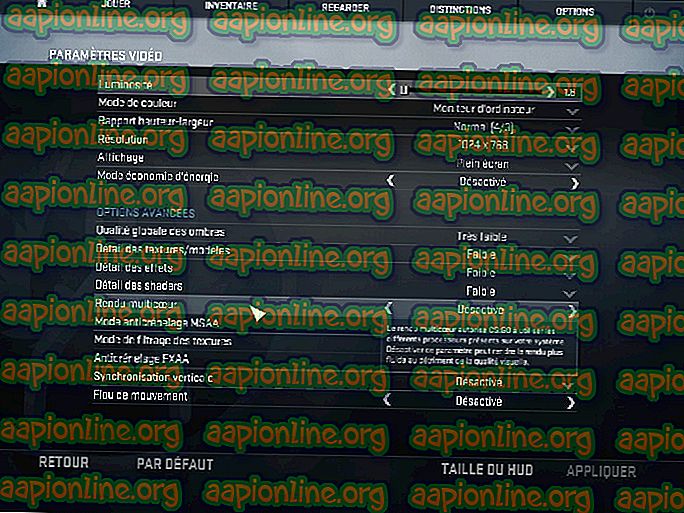Sådan konverteres et WordPress-websted til en Android-app
Omfanget af mobile enheder betyder, at flere og flere mennesker surfer på internettet ved hjælp af mindre skærme.
Hvis du bruger WordPress, er en af måderne du kan sikre dig, at dit websted ser godt ud for alle seere, at vælge et responsivt tema. Det responsive tema ændrer sig automatisk efter størrelsen på brugerens skærm.
Desuden fungerer mobile enheder på langsommere netværk. Et websted, der indlæses hurtigt, er nøglen. Ud over at strømline dit websted, vil du sørge for, at din hostingudbyder ikke fungerer som en flaskehals (og hvis din vært bremser dig ned, kan du overveje at finde en for hvem hastighed er en prioritet.
For at give brugerne den bedst mulige oplevelse med hensyn til hastighed og udseende anbefaler vi, at du bygger en app. Apps giver bedre mobile oplevelser for brugerne. De er hurtigere, lettere at bruge og er ikke så akavede som mobile browsere, der muligvis ikke viser dit websted korrekt.
Men appudvikling er ikke billig. Så for dem af jer, der har et budget, kan du overveje at konvertere dit WordPress-websted til en app i stedet for at bygge et fra bunden. Denne artikel viser dig hvordan.
Konvertering af dit WordPress-sted til en Android-app ved hjælp af AppPresser
Brug af et plugin er en af de nemmeste måder at konvertere dit WordPress-sted til en Android-app. De fleste af de tilgængelige apps er premium-tilbud, men deres omkostninger er stadig betydeligt mindre end rå appudvikling.
Til denne tutorial bruger vi AppPresser. AppPresser er det mest populære plugin til konvertering fra websted til app. ( Vi har inkluderet alternativer til dette plugin under selvstudiet samt muligheder for ikke-WordPress-websteder.)

Konverteringsprocessen kræver tre hovedtrin:
- Installation af AppPresser-plugin og tema ved hjælp af dit WordPress Dashboard.
- Oprettelse af din nye app vha. AppPresser Dashboard.
- Konfiguration af AppPresser-plugin-indstillingerne.
Lad os se nærmere på hvert trin i detaljer.
Installer AppPresser-plugin og tema
AppPresser-pluginet er tilgængeligt i WordPress-arkivet. Alternativt kan du finde ind gennem Dashboardet ved at gå til Plugins > Tilføj nyt og søge efter AppPresser. Installer og aktiv AppPresser.
Bemærk: AppPresser er ikke et gratis plugin, så du bliver nødt til at købe et abonnement, før du kan fortsætte.
Derefter skal du downloade AppPress-temaet og uploade det til WordPress.
Du kan finde download-linket AP3 Ion Theme på et af to steder:
- Den e-mail-kvittering, der bekræfter dit køb af AppPresser
- Din AppPresser-kontoside.
Når du har downloadet temaet, skal du uploade det til WordPress ved at gå til Udseende > Temaer > Tilføj nyt > Upload og vælge din fil. Aktiver ikke på dette tidspunkt ikke temaet, da plugin tænder / slukker dette tema til brug i den mobile app, du opretter.
Opret din app
Når du har afsluttet dit køb af AppPresser, vil du blive omdirigeret til instrumentbrættet, hvor du kan oprette din app. Dine loginoplysninger findes i din e-mail med bekræftelse af købet.
Når du er logget ind, kan du oprette en ny app ved at klikke på Ny app . Angiv et navn til din app, og klik på Opret app . Når du er færdig, ser du en boks på dit dashboard, der repræsenterer din nyoprettede app.
Tilpasning af din app
Den proces, vi lige har beskrevet, får dig en generisk standardapp, men vi vil have en, der er baseret på WordPress-webstedet. Sådan gør du.
Klik på boksen, der repræsenterer din nyoprettede app. På skærmen, der vises, skal du klikke på Tilpas og opbyg app for at gå videre til App Customizer.
Nederst i App Customizer's venstre navigationslinje skal du klikke på Tilføj varer og åbne rullemenuen WordPress / eksterne links . Angiv:
- URL (husk at begynde URL'en med // så forhåndsvisningen fungerer) til WordPress-siden, der har AppPresser-tema og plugin installeret
- Titel ved hjælp af feltet Teksttekst
Klik på Gem . Du får vist preview-opdateringen med din brugerdefinerede app.
Konfigurer AppPresser-indstillingerne
Den sidste ting, du skal gøre, er at give oplysninger om din AppPresser-konto til dit WordPress-plugin.
Når du er logget ind på Dashboard, skal du klikke på appPresser- ikonet, der vises i den venstre navigationsbjælke. Du omdirigeres til en side, der viser plugin-indstillingerne.

Angiv værdierne Site Slug og App ID, som du får, når du har oprettet din første app med AppPresser. Klik på Gem indstillinger .
Byg din app
Det sidste trin er at bygge din app til test og forsendelse til app-butikkerne til gennemgang.
Hvis du vil udføre disse opgaver med AppPresser, skal du oprette en konto med PhoneGap Build og få et godkendelsestoken. Når du har afsluttet denne proces, får du en QR-kode, du kan bruge til at downloade din Android-app.
Andre plugins, du måske overvejer
AppPresser er ikke den eneste plugin-mulighed, der giver brugerne mulighed for at konvertere WordPress-sider til Android-apps. Andre, som du måske vil undersøge, inkluderer:
- Androapp
- MobiLoud
- WPMobile.App
Konvertering af et ikke-WordPress-websted til en Android-app
I denne artikel har vi fokuseret på at konvertere et WordPress-sted til en Android-app. Men der er muligheder til rådighed for dig, selvom du ikke bruger WordPress som dit CMS.
Convertify giver dig mulighed for at købe pakker, der hjælper dig med at konvertere dit websted til en Android-app, en iOS-app eller begge dele. Convertify er let at bruge: alt hvad du skal gøre er at sende virksomheden din websteds URL, dit ønskede appnavn og dit logo. De vil gøre resten.
GoNative.io er en mulighed for dem, der ønsker at konvertere deres websted til apps til både Google Play og Apples App Store. GoNative.io er ikke billigt, men det er billigere end at udvikle en app fra bunden. Virksomheden garanterer, at Apple og Google accepterer din app til optagelse i deres butikker.
Resumé
Mobilapps giver brugerne den bedst mulige oplevelse, men det er dyrt at udvikle en fra bunden. Hvis du har et WordPress-sted, kan du spare tid og penge ved at konvertere det til en Android-app til dine brugere.